1, 2, 3 Lernkarten soll dir ermöglichen, ohne grossen Aufwand eigene Daten auf Vokabellernkarten zu schreiben. Die Grundlage zu einer erfolgreichen Kartenproduktion bildet dabei ein einfaches Textfile, in dem die Daten, die auf die Karten geschrieben werden sollen, enthalten sind. Dabei entspricht jede Zeile einer Karte, und jede Spalte einer bestimmten Position auf der Karte. Die Spalten werden durch einen einfachen Tabulator von einander getrennt. Die erste Zeile der Datei wird dabei immer übersprungen (unter anderem ersparen wir uns damit die Probleme mit dem eventuell vorhandenen BOM: Byte Order Mark).
| Zur Übersicht | Zur Eingabe |
Um eine der auf dem Server bereits vorliegenden Dateien zu verwenden, wählst du aus dem Drop-Down-Menu unter Punkt 1 die von dir gewünschte Datei. Eine funktionierende Konfiguration wird bei der Auswahl gleich eingestellt; du kannst aber noch Änderungen unter Punkt 2 vornehmen. Anschliessend kannst du unter Punkt 3 die Erstellung deiner Vokabelkarten in die Wege leiten. Fertig.
Wenn du eine west-europäische Sprache lernen möchtest, bzw. eine Sprache, in deren Umschrift nur lateinische Buchstaben verwendet werden, brauchst du kein UTF-8. Du gehst folgendermassen vor: Zuerst erstellst du einfach ein Text-File. Dabei trennst du die einzelnen Spalten mit einem Tabulator (wichtig nur einen Tabulator verwenden, auch wenn es nicht übersichtlich aussieht!).
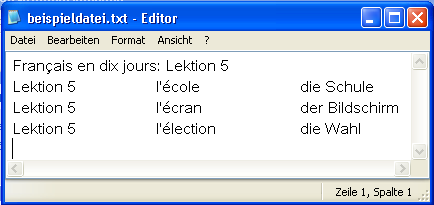
Du lädst dieses File mithilfe des entsprechenden Formulars auf unseren Server.
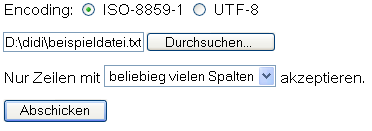
Dann ordnest du die Spalten den richtigen Feldern zu.
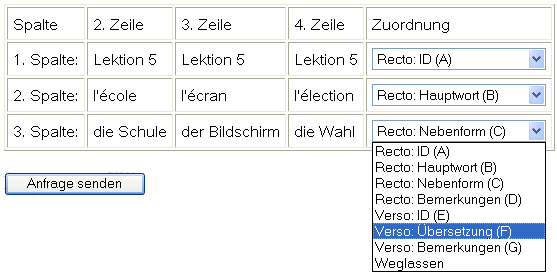
Du schickst das Formular ab und schon entsteht vor deinen Augen die PDF-Datei (sofern du einen PDF-Reader (wie z.B. Acrobat Reader) installiert hast.
| Karte vorne | Karte hinten |
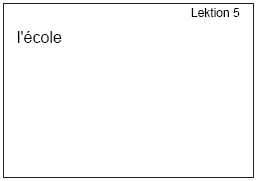 | 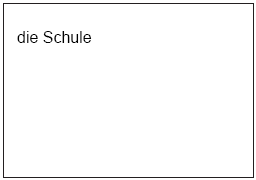 |
Wenn du nicht-lateinische Buchstaben verwenden möchtest, oder lateinische Buchstaben, die ungewöhnliche Sonderzeichen enthalten, so musst du auf UTF-8 ausweichen. Und das geht so: Zuerst erstellst du einfach ein Text-File. Dabei trennst du die einzelnen Spalten mit einem Tabulator. Achte darauf, dass du nur ein Tabulator-Zeichen pro Spalte verwendest, auch wenn die Spalten dann optisch nicht schön untereinander zu sein scheinen.
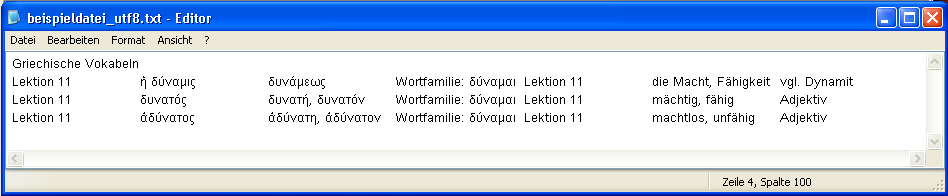
Achte beim Abspeichern darauf, dass du die Datei als UTF-8 abspeicherst.
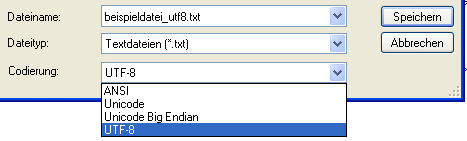
Du lädst dieses File mithilfe des entsprechenden Formulars auf unseren Server.
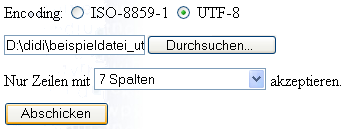
Dann ordnest du die Spalten den richtigen Feldern zu.
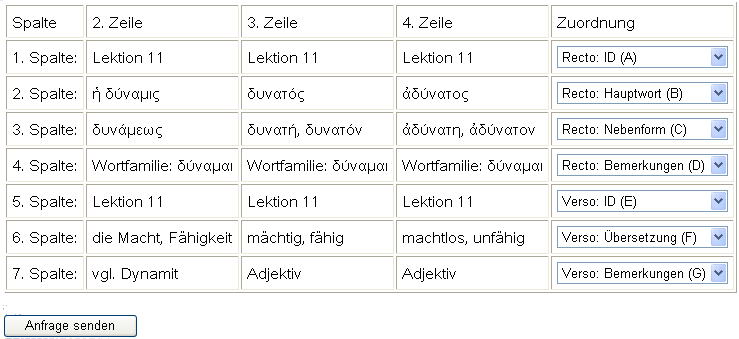
Du schickst das Formular ab und schon entsteht vor deinen Augen die PDF-Datei (sofern du einen PDF-Reader (wie z.B. Acrobat Reader) installiert hast.
| Karte vorne | Karte hinten |
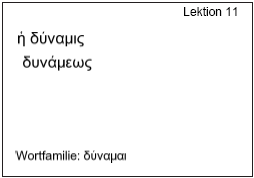 | 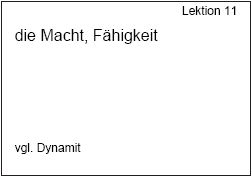 |
Da es ziemlich schwierig ist, bei den Spalten in einem normalen Text-File die Übersicht zu behalten, bietet es sich an, die Tabellen in einem Tabellenkalkulationsprogramm oder ähnlichem zu erstellen. Ich zeige das mal am Beispiel Excel mit ein paar griechischen Vokabeln.
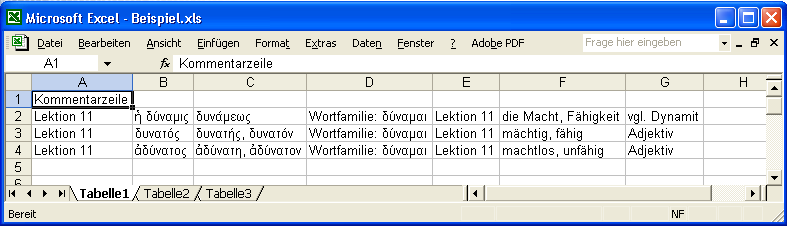
Denke daran, dass die erste Zeile sowieso ausgelassen werden wird, du kannst sie also zum Beispiel für Spaltenüberschriften verwenden.
Wähle den Text aus, der in die Datei soll.
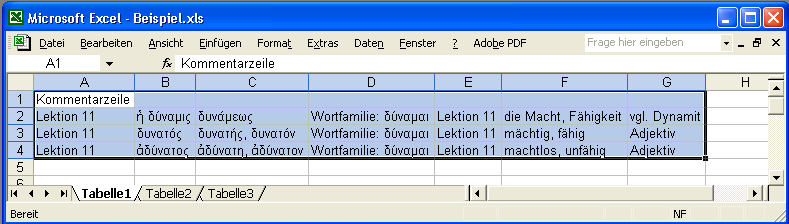
Kopiere diesen Text in die Zwischenablage.
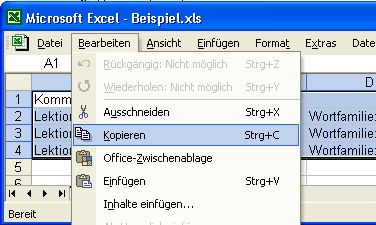
Öffne einen Unicode-fähigen Texteditor (bei WinXP/Win7 z. B. unter "Alle Programme -> Zubehör -> Editor" ). Wenn du auf einer anderen Plattform arbeitest, achte darauf, dass du einen Unicode-fähigen Texteditor verwendest.

Füge die Daten aus der Zwischenablage in die Datei ein.
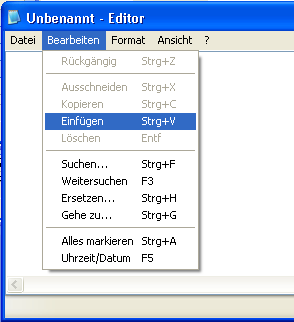
Kuck dir schnell an, ob alles so aussieht, wie es sollte. Wenn nicht, dann ist der verwendete Texteditor eventuell nicht Unicode-fähig.
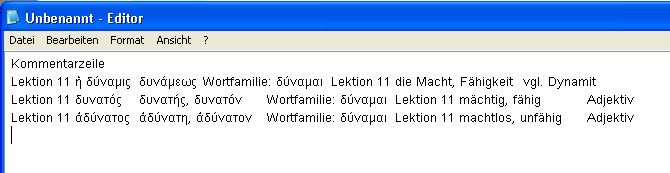
Wähle im Menu "Datei -> Speichern unter..."

Achte darauf, das du als "Codierung" UTF-8 anwählst.
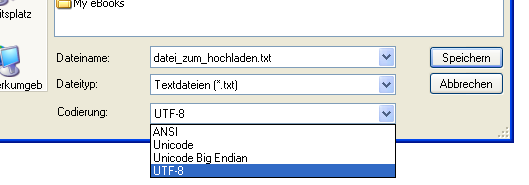
Lade jetzt die gespeicherte Datei mit dem entsprechenden Eingabefeld hoch.
Wenn du nicht-lateinische Buchstaben verwenden möchtest, oder lateinische Buchstaben, die ungewöhnliche Sonderzeichen enthalten, so verwende UTF-8. Und das geht so: Zuerst erstellst du einfach ein Text-File. Dabei trennst du die einzelnen Spalten mit einem Tabulator. Achte darauf, dass du nur ein Tabulator-Zeichen pro Spalte verwendest, auch wenn die Spalten dann optisch nicht schön untereinander zu sein scheinen.
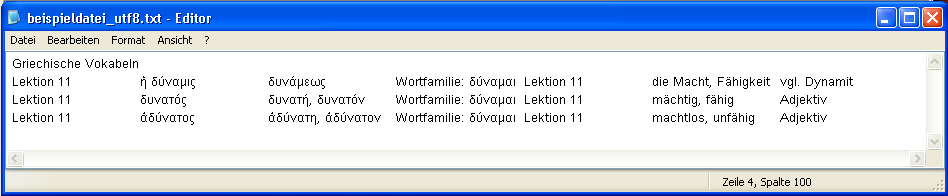
Bei der Codierung achtest du darauf, dass "UTF-8" angewählt wird.
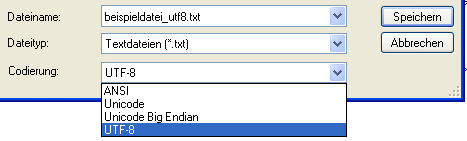
Du lädst dieses File mithilfe des entsprechenden Formulars auf unseren Server.
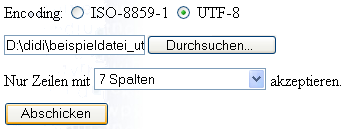
Dann ordnest du die Spalten den richtigen Feldern zu.
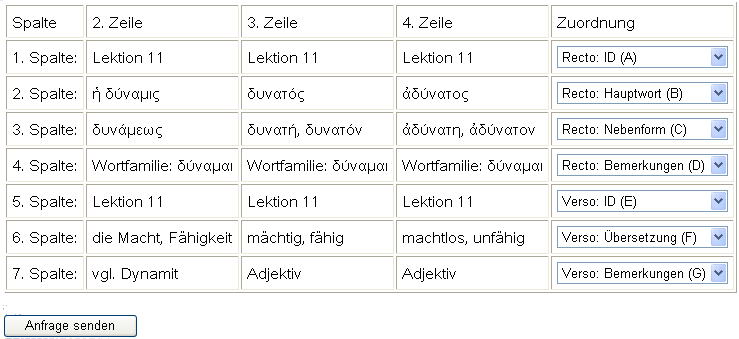
Du schickst das Formular ab und schon entsteht vor deinen Augen die PDF-Datei (sofern du einen PDF-Reader (wie z.B. Acrobat Reader) installiert hast.
| Karte vorne | Karte hinten |
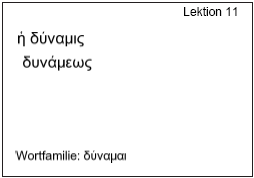 | 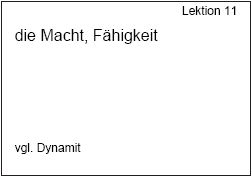 |
Falls du gerne gewisse Einstellungen gleich mit dem Hochladen des Files machen möchtest, kannst du die erste Zeile (die ja vom Skript übersprungen wird) dafür nutzen. Dazu gibst du durch Plus ("+") getrennt immer ein Schlüsselwort mit Werten nach einem Gleichzeichen ("="): "+schluesselwort1=werte1+schluesselwort2=werte2+…".
Folgende Angaben sind möglich:
| Schlüsselwort | Mögliche Werte | Kommentar |
|---|---|---|
| matrix= | 0 oder a: Recto: ID (A) 1 oder b: Recto: Hauptwort (B) 2 oder c: Recto: Nebenform (C) 3 oder d: Recto: Bemerkungen (D) 4 oder e: Verso: ID (E) 5 oder f: Verso: Übersetzung (F) 6 oder g: Verso: Bemerkungen (G) 7 oder h: Weglassen |
Die Werte für die einzelnen Spalten werden mit Komma (ohne Abstand getrennt): "+matrix=1,3,5+" bedeutet, dass die erste Spalte in die Position 1, die zweite Spalte in die Position 3 und die dritte Spalte in die Position 5 gesetzt wird. |
| font= | d: Déjà-vu Serif (DEFAULT) ds: Déjà-vu Sans h: Helvetica t: Times a: Arial j: Junicode ac: Arial (Chinesisch) aj: Arial (Japanisch) |
Die Werte für die einzelnen Spalten werden mit Komma (ohne Abstand getrennt): "+font=b,h,t+". Falls ein Wert für alle Spalten gelten soll, wird dieser nach dem Gleichzeichen alleine angegeben: "+font=j+". |
| size= | 6 bis 18: Entspricht der Fontgrösse in pt. | Die Werte für die einzelnen Spalten werden mit Komma (ohne Abstand getrennt): "+size=12,9,14+". Falls ein Wert für alle Spalten gelten soll, wird dieser nach dem Gleichzeichen alleine angegeben: "+size=12+". |
| spalten= | 2 bis 7: Beim Hochladen des Files werden nur die Zeilen verarbeitet, die genau diese Anzahl Spalten haben. | Wenn kein Wert angegeben ist, werden alle Zeilen (ausser die erste) verarbeitet. |
| seitenrand= |
1: Seitenrand von 5mm wird erstellt. 0: Karten werden bis an Seitenrand gedruckt. |
Je nach Drucker kann es nötig sein, einen Rand zu lassen. |
Zum Beispiel: wenn du in die erste Reihe eines Files mit drei Spalten folgenden Text setzt: "+matrix=0,1,5+font=t,d,h+size=6,14,12+spalten=3+", so wird die erste Spalte mit dem Font Times, Grösse 6pt an die Position 0 (=Recto: ID), die zweite Spalte mit Déjà-vu Serif, 10pt an die Position 1 (=Recto: Hauptwort) und die dritte Spalte mit dem Helvetica, 12pt an die Position 5 (=Verso: Übersetzung) gesetzt. Zeilen, die mehr oder weniger als drei Spalten enthalten, werden ignoriert.
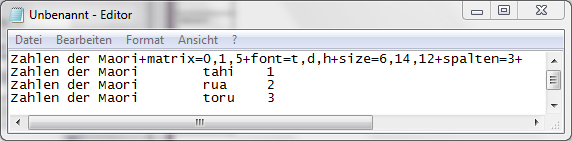
Wenn du keinen Duplex-Drucker hast (also einen Drucker, der auf beide Seiten gleichzeitig drucken kann), so musst du zwei Durchgänge beim Drucken machen. Das heisst, du druckst zuerst alle ungeraden Seiten aus, legst die ausgedruckten Blätter umgekehrt wieder in den Drucker und druckst danach alle geraden Seiten auf die Rückseiten der soeben bedruckten Blätter.
Um nur die ungeraden oder die geraden Blätter auszudrucken, musst du im Druckdialog Einstellungen verändern:
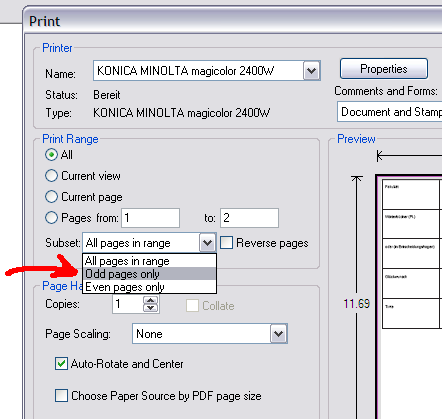
Wie du die Blätter wieder in den Drucker reinlegen musst, ist ganz allein von deinem Drucker abhängig. Am besten machst du einen Versuchslauf mit einem Blatt. Markiere am besten mit Bleistift, wie das Papier im Drucker liegt, bevor du die ungeraden Seiten druckst, danach kannst du das Papier einfach einmal um die eigene Achse drehen und wieder reinlegen. Wenn du mehrere Blätter hast, achte auf die richtige Reihenfolge:
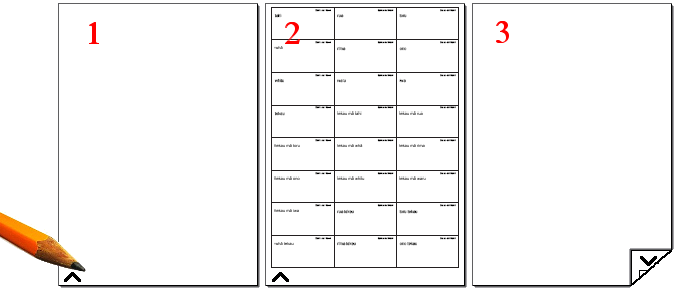
Wenn du dann die geraden Seiten druckst, achte darauf, dass die Seite 2, wenn sie gedruckt wird, auch wirklich auf die Rückseite des Blatts mit der Seite 1 drauf kommt!
Fertig! Jetzt musst du die Vokabelkarten nur noch ausschneiden und lernen. – Lernen? – Ach ja, darum ging es ja! ;-)